在WPS中,两个格子的内容合并一起,可以通过选择要合并的单元格,然后点击“合并单元格”功能来实现。这一操作不仅简化了表格的布局,还能使数据的展示更加清晰。在合并过程中,值得注意的一点是,合并后只保留第一个单元格的内容,其余单元格的内容将被删除。在执行合并操作之前,务必确认所需保留的信息。
一、合并单元格的优势
合并单元格在WPS中具有多个优势。它能够提升数据的可读性,通过将相关内容集中展示,用户能够更快地捕捉信息。对于表格的格式美观,合并单元格可以减少不必要的分隔线,使整个表格看起来更加整洁。合并单元格还可以用于标题的设计,增强表格的层次感和视觉效果。
二、合并单元格的注意事项
在进行合并单元格操作时,需注意几个要点。合并单元格会导致数据的丢失,因此在操作前最好备份原始数据。合并后的单元格不便于进行排序和筛选,因此在设计表格时应合理规划合并的使用。合并单元格后,会影响到表格的打印效果,建议在打印前进行预览,确保格式正常。
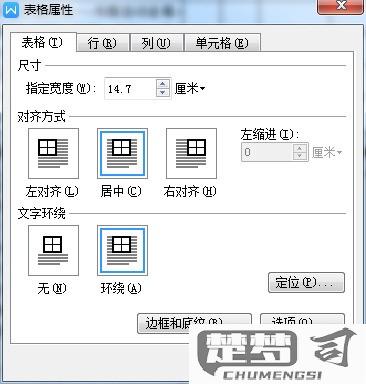
三、如何恢复合并前的状态
合并单元格后需要恢复到合并前的状态,可以通过“取消合并单元格”功能实现。选中合并的单元格后,点击“取消合并”,这样就可以将单元格恢复到原来的状态。请注意,之前被合并单元格中保留的内容只有一个,其他内容将无法恢复,因此在合并前的规划尤为重要。
相关问答FAQs
Q1: 在WPS中如何合并单元格?
A1: 选择要合并的单元格,点击“开始”选项卡中的“合并单元格”按钮即可完成合并。
Q2: 合并单元格后会丢失哪些数据?
A2: 合并后只保留第一个单元格的内容,其余单元格的内容会被删除。
Q3: 合并单元格后能否进行排序和筛选?
A3: 合并单元格后通常无法进行排序和筛选,因此在使用时需谨慎。
Q4: 如何取消合并单元格?
A4: 选中合并的单元格,点击“开始”选项卡中的“取消合并单元格”按钮即可。
猜你感兴趣:
笔记本电脑重启后一直进不了系统
上一篇
PDF转Word的注意事项
下一篇
